
I 4 modi migliori per stampare note da iPhone o iPad

L'app Note sul tuo iPhone è perfetta per annotare idee importanti, cose da fare e promemoria. A volte potresti voler stampare una copia cartacea delle tue note per poterle salvare, pubblicare o condividere in qualsiasi momento.
Che tu sia uno studente, un professionista o semplicemente qualcuno a cui piace tenere un diario, è utile sapere come stampare direttamente gli appunti dal tuo iPhone o iPad. Questo articolo ti mostrerà quattro semplici modi per trasformare gli appunti digitali in appunti cartacei.
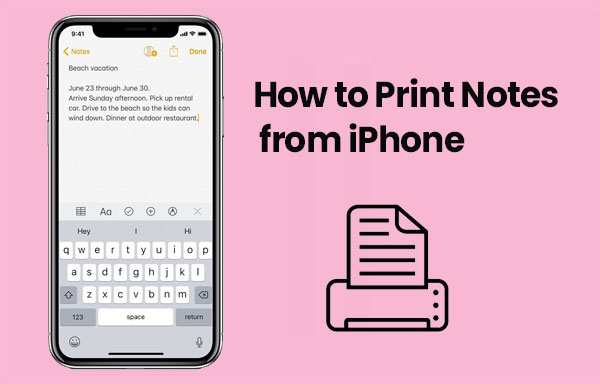
Molte persone chiedono come stampare le note dal proprio iPhone. È possibile stampare direttamente dall'app Note se la stampante supporta AirPrint. AirPrint è la tecnologia di stampa wireless di Apple che consente di stampare testo o grafica da molte app native, tra cui Note. Affinché ciò funzioni, l'iPhone e la stampante devono essere connessi alla stessa rete Wi-Fi. ( Come collegare l'iPhone alla stampante ?)
Apple fornisce un elenco di stampanti compatibili con AirPrint sul suo sito web. Prima di procedere, verifica se la tua stampante supporta AirPrint. In tal caso, segui questi passaggi:
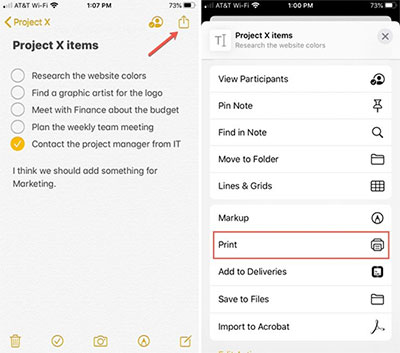
Nota: puoi monitorare o annullare un processo di stampa utilizzando l'App Switcher. Apri l'App Switcher, tocca "Centro Stampa" per visualizzare il processo di stampa e tocca "Annulla stampa" per annullarlo.
Seguendo le istruzioni sopra riportate, è possibile stampare direttamente il contenuto di una singola nota utilizzando un iPhone o un iPad. Se è necessario stampare più note contemporaneamente, si consiglia di utilizzare Coolmuster iOS Assistant , uno strumento di trasferimento dati iOS . Questo software consente l'esportazione in batch di note da iPhone/iPad al computer, rendendo più semplice la stampa di più note contemporaneamente. Inoltre, questo strumento supporta anche l'esportazione e la stampa di messaggi di testo e contatti.
Caratteristiche principali di Coolmuster iOS Assistant:
Per stampare le note dell'iPhone dal computer, dovrai esportarle sul computer seguendo questi passaggi.
01 Il primo passo è sempre quello di andare sul pulsante DOWNLOAD qui sopra, cliccarci sopra e attendere che il programma venga installato. Avviatelo direttamente e l'interfaccia del programma dovrebbe apparire entro pochi secondi dal completamento dell'installazione.

02 La finestra di trasferimento dovrebbe contenere un elenco di tutti i file dell'iPhone o dell'iPad che possono essere trasferiti in una cartella di output. Seleziona "Note" dal menu a sinistra e, dopo una rapida scansione, puoi sfogliare i risultati della scansione nel pannello di destra e selezionare quelli che desideri spostare.

03 Dopo aver selezionato tutte le note che desideri stampare, premi il pulsante "Esporta" e attendi il completamento del trasferimento. Una volta completato, dovresti essere in grado di seguire la cartella di destinazione per trovare le note appena esportate.
A questo punto, è semplicissimo: basta aprire gli appunti desiderati e cliccare sul pulsante STAMPA per stamparli tramite una stampante collegata, come faresti per qualsiasi altro documento. È davvero semplice: basta installare l'app, trasferire i file direttamente dal tuo iDevice e premere il pulsante "Stampa".
Guida video:
Ecco un altro metodo alternativo per stampare le note dell'iPhone: acquisire screenshot. Puoi salvare le note dell'iPhone come screenshot e stamparle come foto ( Come stampare foto dall'iPhone ?). La procedura dettagliata è la seguente:
1: Avvia l'app Note sul tuo iPhone o iPad.
2. Apri la nota che desideri stampare e catturane uno screenshot. Seleziona il metodo di cattura dello screenshot corrispondente al modello del tuo iPhone:
3. Dopo aver completato lo screenshot, accedi all'album fotografico del telefono, trova l'album "Screenshot" e seleziona lo screenshot che desideri stampare.
4. Fare clic sull'icona di condivisione e scegliere l'opzione di stampa per completare il processo di stampa.

Un altro modo per stampare le note dal tuo iPhone è utilizzare l'app OneNote di Microsoft. In passato, non era possibile stampare le note direttamente dall'app sul telefono. Tuttavia, l'app OneNote per iOS ora consente di stampare le note direttamente.
Ecco come stampare le note dell'iPhone utilizzando l'app mobile OneNote:
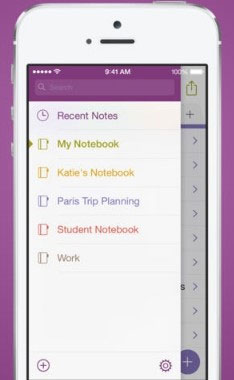
Nota: se preferisci stampare in formato PDF, tocca "Crea PDF" nel passaggio 3. Una volta aperto il PDF, tocca "Condividi" nell'angolo in alto a destra, quindi seleziona "Stampa" per stampare la versione PDF. ( Come creare un PDF su iPhone ?)
D1: Posso comunque stampare una nota se la mia stampante non supporta AirPrint?
Sì, puoi. Se la tua stampante non è compatibile con AirPrint, potresti dover utilizzare un'app speciale del marchio della stampante o un'app di stampa di terze parti per stampare dal tuo iPhone.
D2: Cosa posso fare se il mio iPhone non rileva la stampante?
Assicurati che la stampante sia accesa, attiva e connessa alla stessa rete Wi-Fi del tuo iPhone. Se il tuo iPhone non riesce ancora a trovarla, prova a spegnere e riaccendere sia la stampante che l'iPhone.
D3: Posso stampare le immagini contenute in una nota?
Sì, puoi. Se il biglietto include una foto, questa verrà stampata insieme al resto del biglietto. Segui semplicemente la normale procedura di stampa.
In questo tutorial abbiamo illustrato quattro tecniche efficaci per stampare appunti dal tuo iPhone o iPad. Per qualsiasi chiarimento o difficoltà nell'utilizzo di questi metodi, il nostro team di supporto è sempre a tua disposizione. Non esitare a contattarci per qualsiasi domanda.
Articoli correlati:
Come ripristinare le note su iPhone da iCloud senza sforzo?
Come eseguire il backup delle note su iPhone [5 metodi semplici e rapidi]
Come trasferire le note da iPhone a iPhone in 5 semplici modi
4 modi per recuperare le note eliminate definitivamente su iPhone





